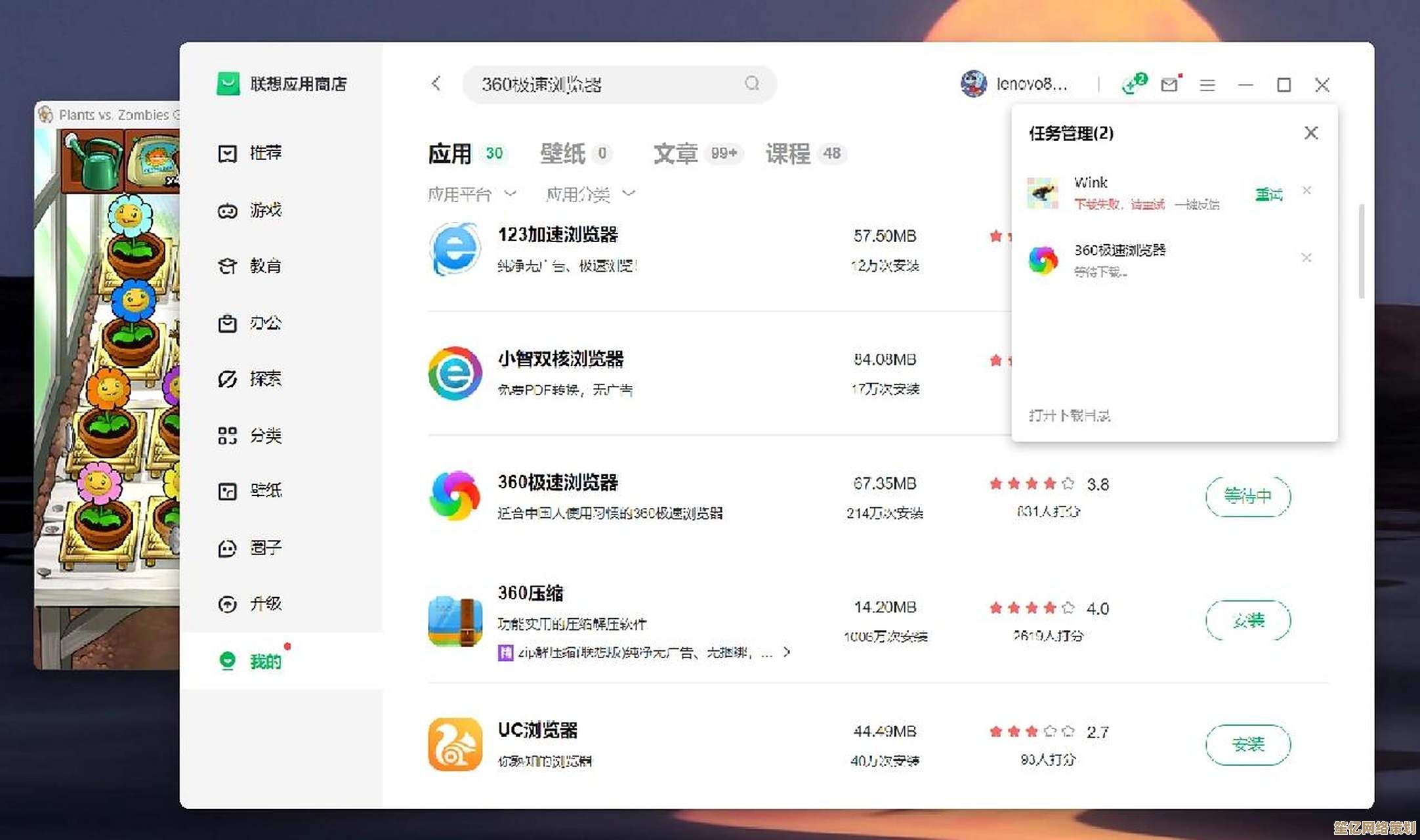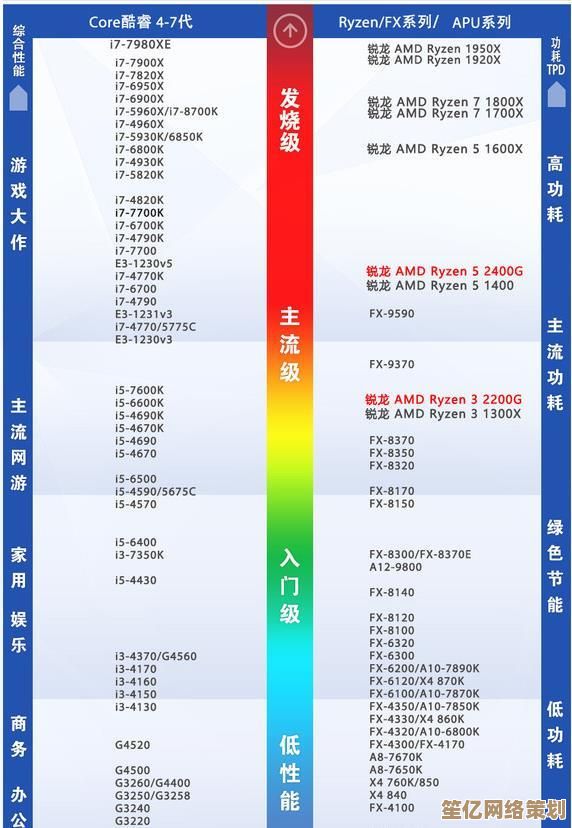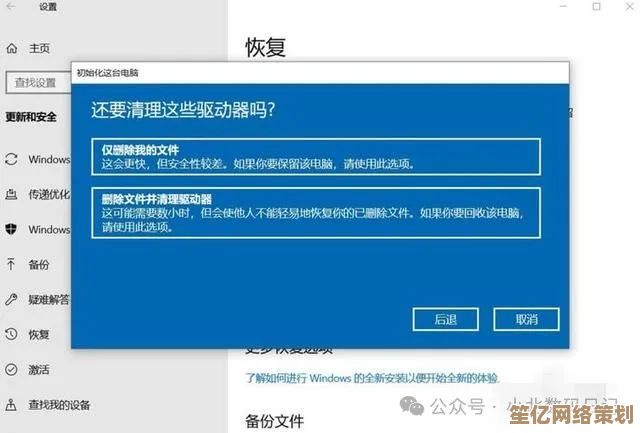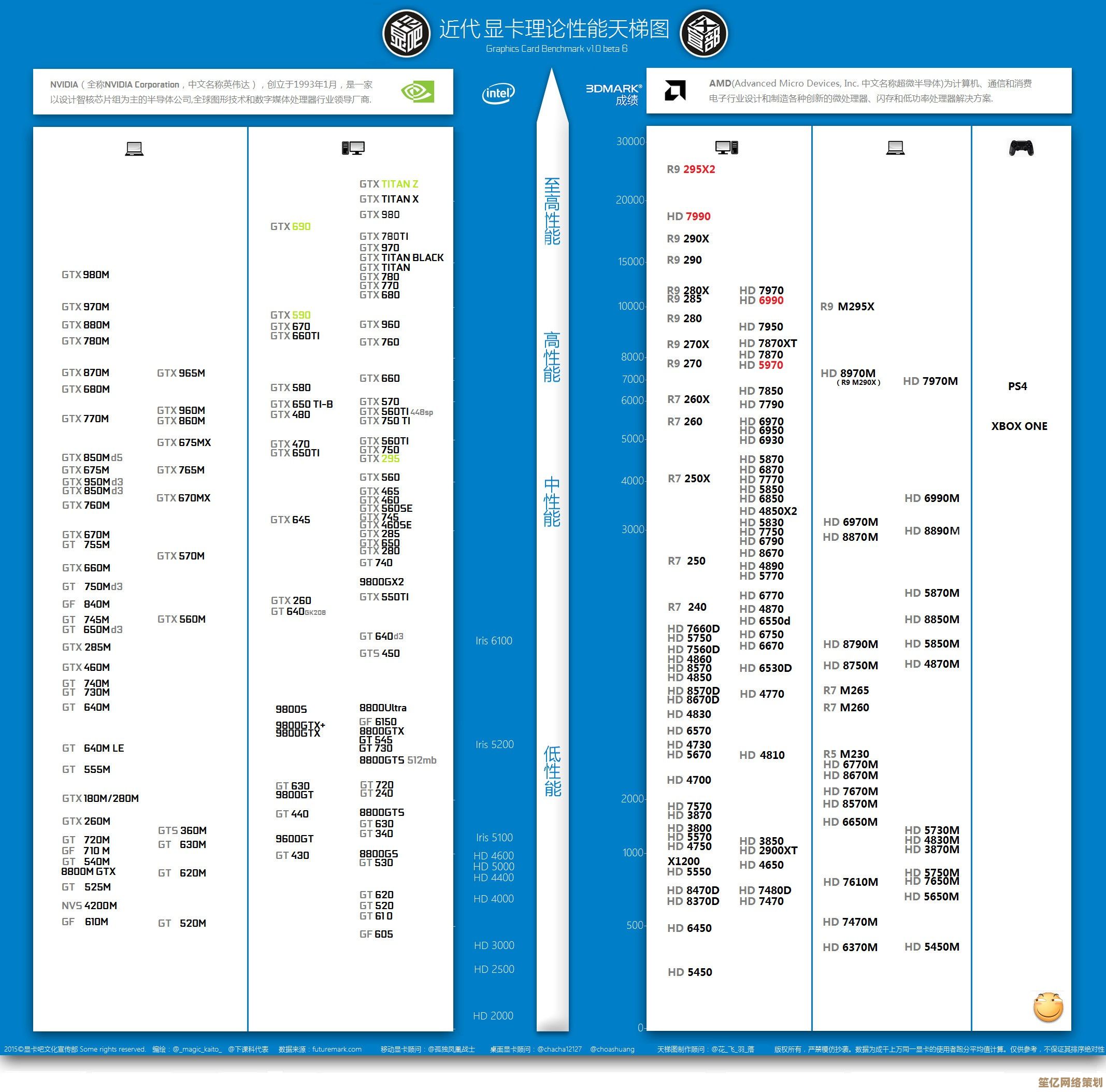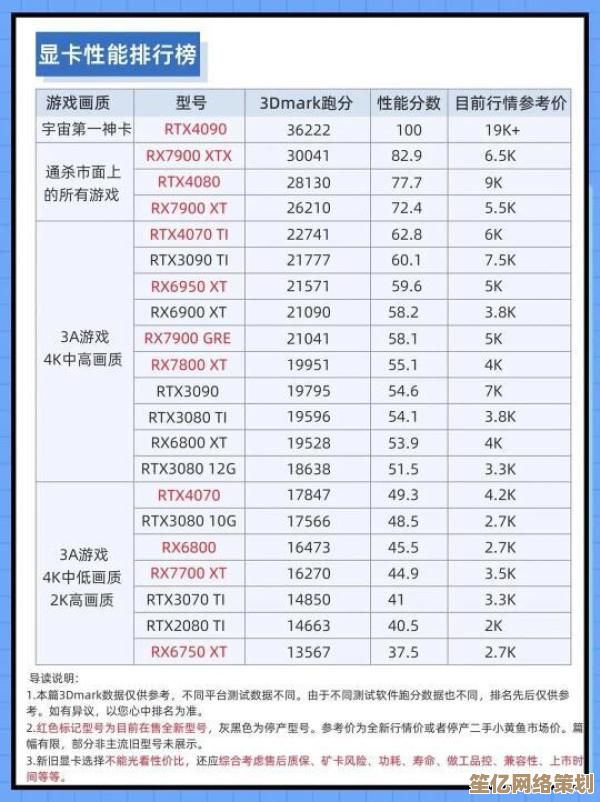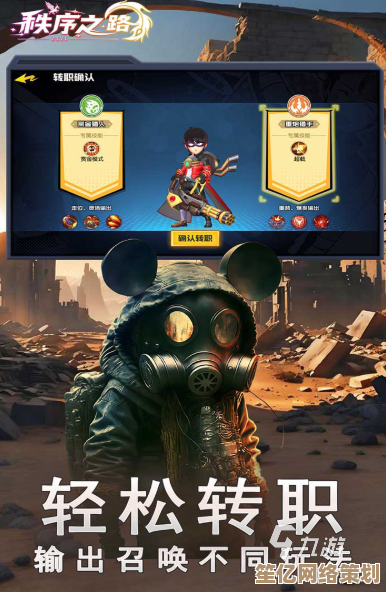Word文档排版必备:页眉页脚高效设置方法全解析
- 问答
- 2025-10-03 22:09:20
- 1
哇,说到Word排版,页眉页脚这玩意儿真是让人又爱又恨,我自己刚工作那会儿,每次做到页眉页脚就头大——要么页码莫名其妙消失,要么奇偶页对不上,有一次给客户发方案,第3页的页脚居然写着“第二章”……真的社死现场,所以今天想认真聊聊这个“小地方的大学问”,不扯那些模板里的废话,就说点实际怎么搞、怎么避坑。
很多人可能觉得页眉页脚不就是加个页码、写个公司名吗?真不是,它本质上是一个“全局控制”的功能,牵一发而动全身,比如你改一页的页眉,可能全文档都跟着变——这时候如果不想让封面也有页眉,就得会“分节”,对,分节符才是页眉页脚的灵魂伴侣,但没几个人真的用它。
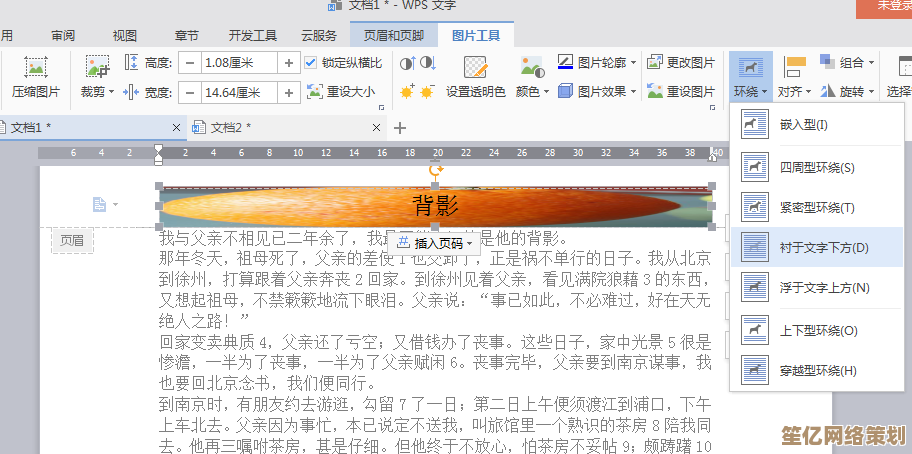
我一般做长篇文档,第一件事就是先把节分好,比如封面一节、目录一节、正文一节、附录又一节,每个节可以单独设置页眉页脚,互不干扰,怎么分?在“布局”里找到“分隔符”,选“下一页分节符”,别用连续分节,容易乱。
然后说到页码,很多人直接双击页脚插入页码,结果从封面开始就标了个“1”……大忌啊,正确姿势是:先分节,然后取消“链接到前一节”(这个按钮在页眉页脚编辑状态下会跳出来,像个链条一样),再单独设置每一节的起始页码,比如让正文第一节从“1”开始,而封面和目录那两节压根不显示页码。
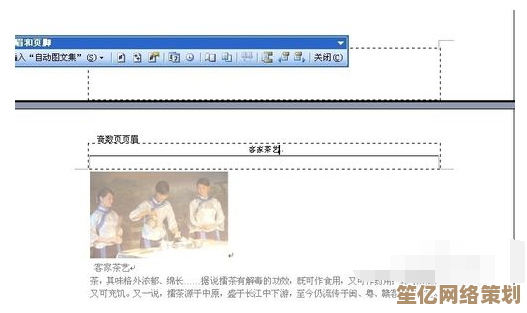
还有个高频痛点:奇偶页不同,比如你想让奇数页页眉显示章节名,偶数页显示公司名称,这个在“页眉页脚设计”里勾选“奇偶页不同”之后,一定要记得分别设置——我有次只设置了奇数页,偶数页空着,打印出来右页全是空白,被老板说“不专业”……
对了,页眉那条横线怎么删?很多人奔着“边框底纹”一顿操作,其实最快的方法是:选中页眉文字 → 开始菜单 → 样式选“正文”,但如果你想要自定义样式,那就得改“页眉”样式里的边框设定,哎,Word就是这样,一个效果十八种做法,没人带真的绕晕。
最后分享一个我自己常用的骚操作:用字段代码动态显示信息,比如在页眉里插入“第X页 共Y页”,但Y要随文档变动自动更新,别手打,用插入→文档部件→域→Page 和 SectionPages,有时候域代码会抽风不更新,按一下Alt+F9 切换显示,再F9刷新试试——这玩意就像Word在跟你玩捉迷藏。
说实话,页眉页脚设置没啥高深的,就是细节堆出来的熟练工,但弄好了真的显专业,有一次我交报告,客户特意说“你们连页码排版都这么讲究,内容肯定更可靠”,你看,小细节反而成了信任钩子。
所以下次再做文档,别跳过页眉页脚,分节、断链接、勾奇偶——记住这三步,已经能干掉80%的问题,剩下的……就靠疯狂按Ctrl+Z试错吧,谁不是这么过来的呢?
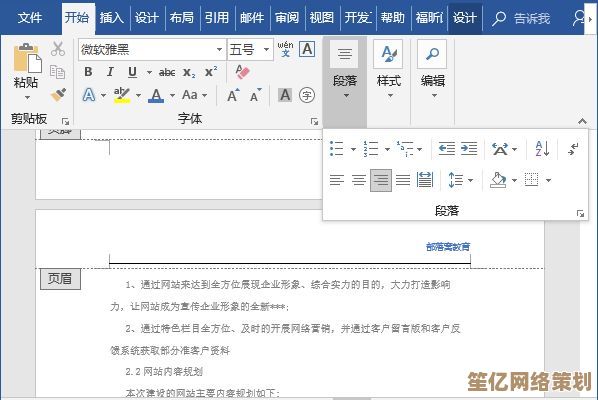
本文由称怜于2025-10-03发表在笙亿网络策划,如有疑问,请联系我们。
本文链接:http://waw.haoid.cn/wenda/18370.html